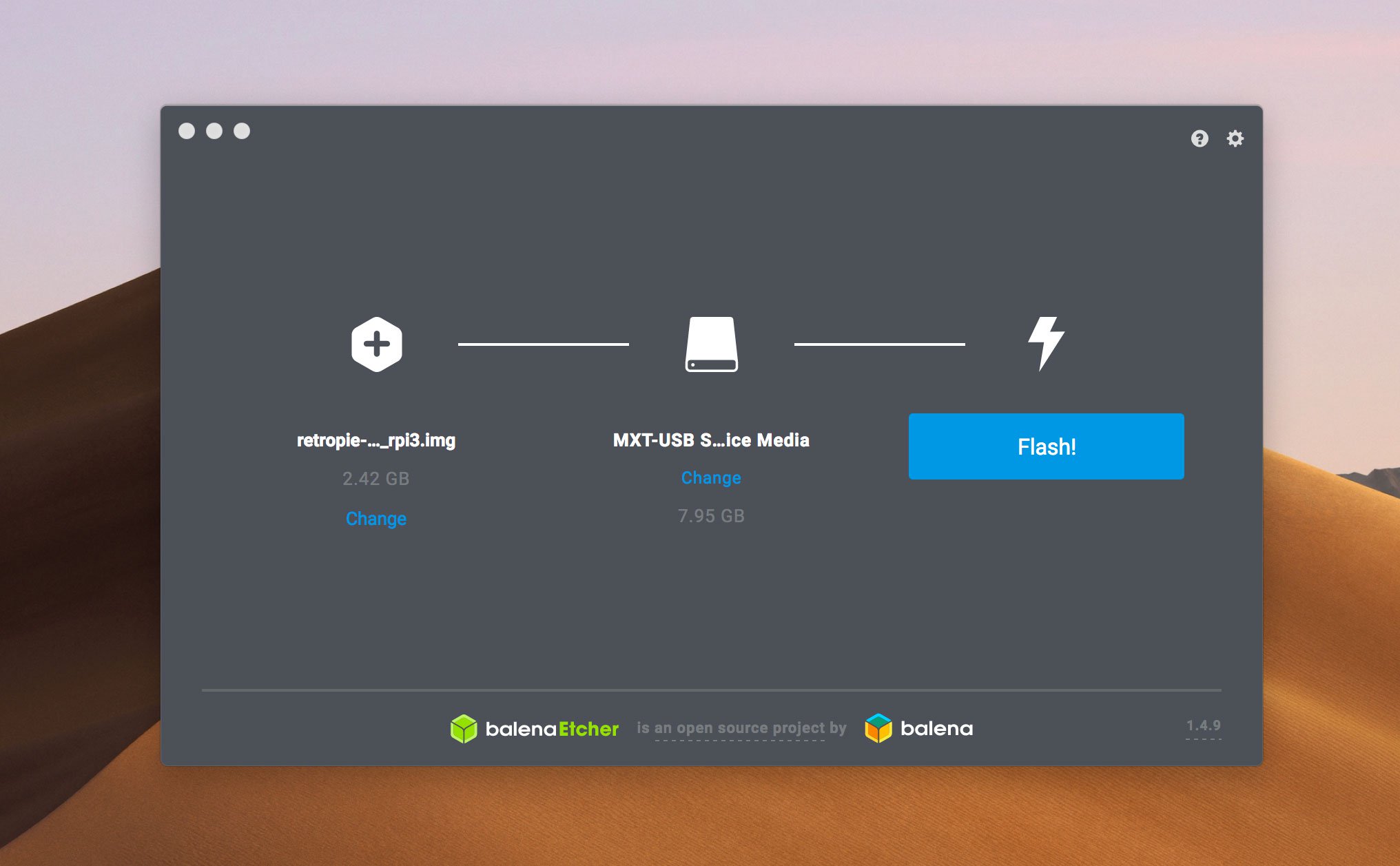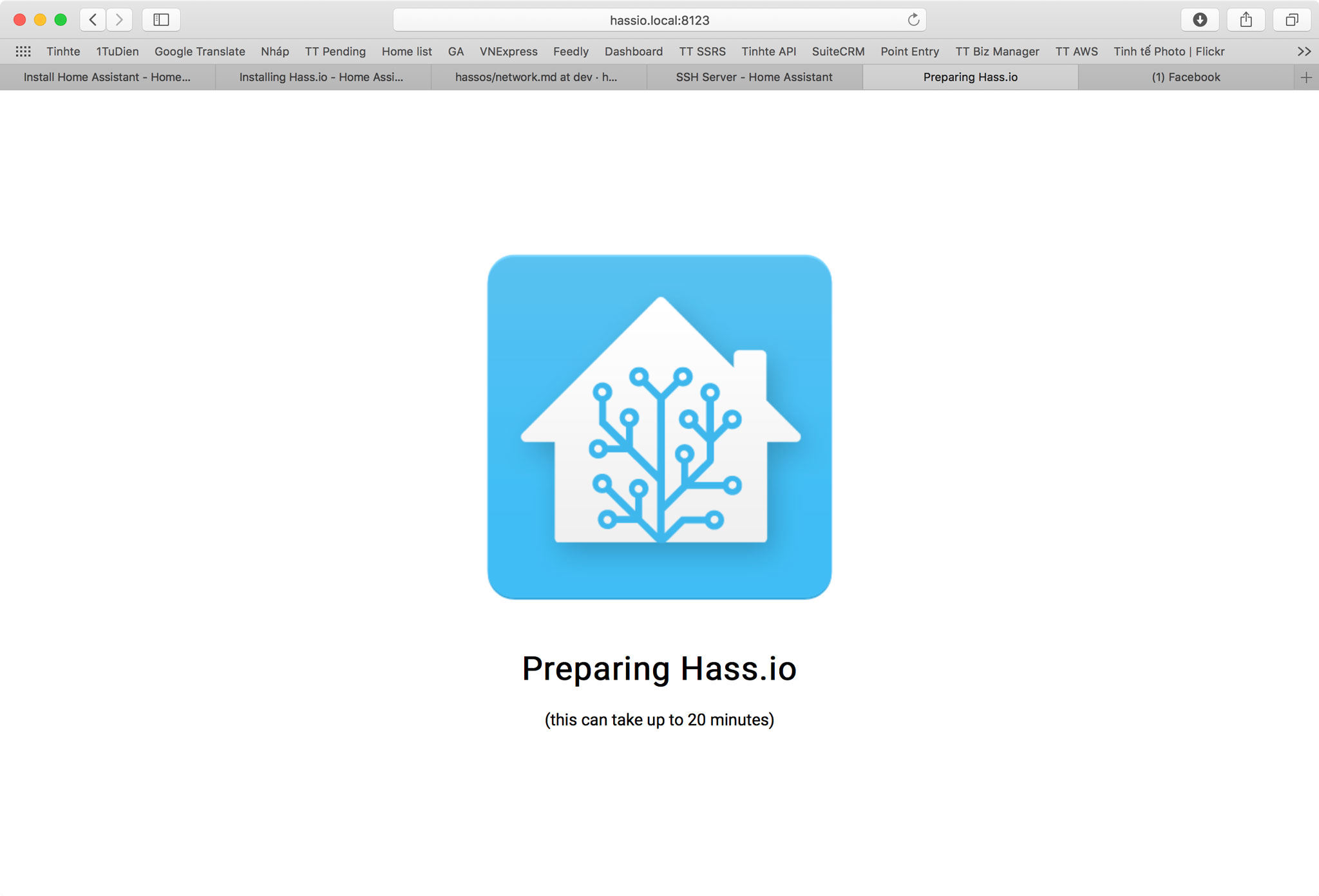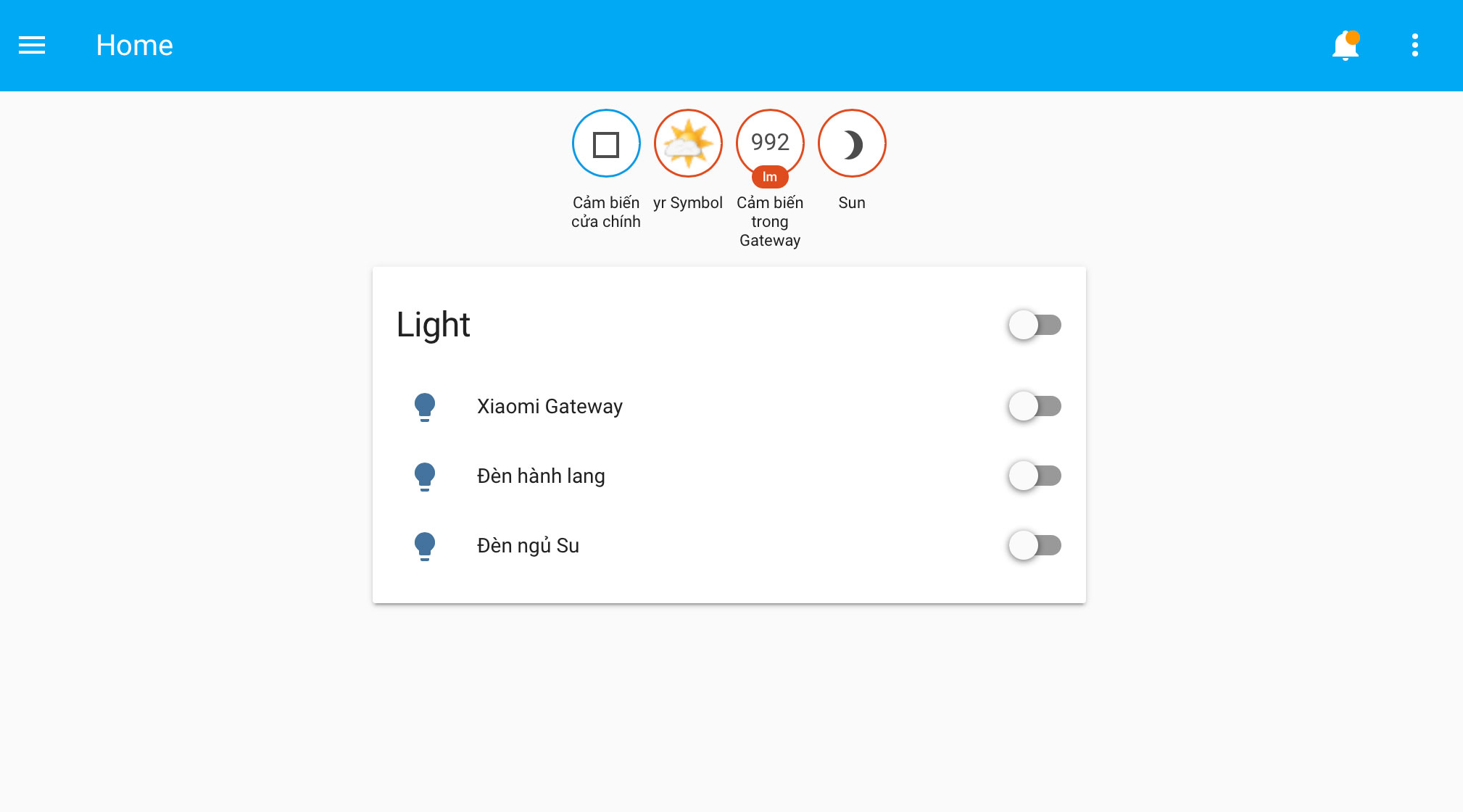- Bản Home Assistant phù hợp với thiết bị của bạn
- Công cụ để flash thẻ nhớ và cài Home Assistant lên trên đó: balenaEtcher
Sau khi down file Home Assistant về xong, bạn gắn thẻ nhớ vào máy tính, dùng balenaEtcher để chạy phần mềm lên thẻ. Cái này giao diện cực dễ, kéo thả file download vào ô số 1, chọn tên thẻ nhớ trong ô số 2, nhấn flash là xong. Chờ đến khi balenaEtcher báo hoàn thành là được.Những thao tác này dù cho bạn có mới bắt đầu chơi nhà thông minh cũng có thể làm một cách dễ dàng.
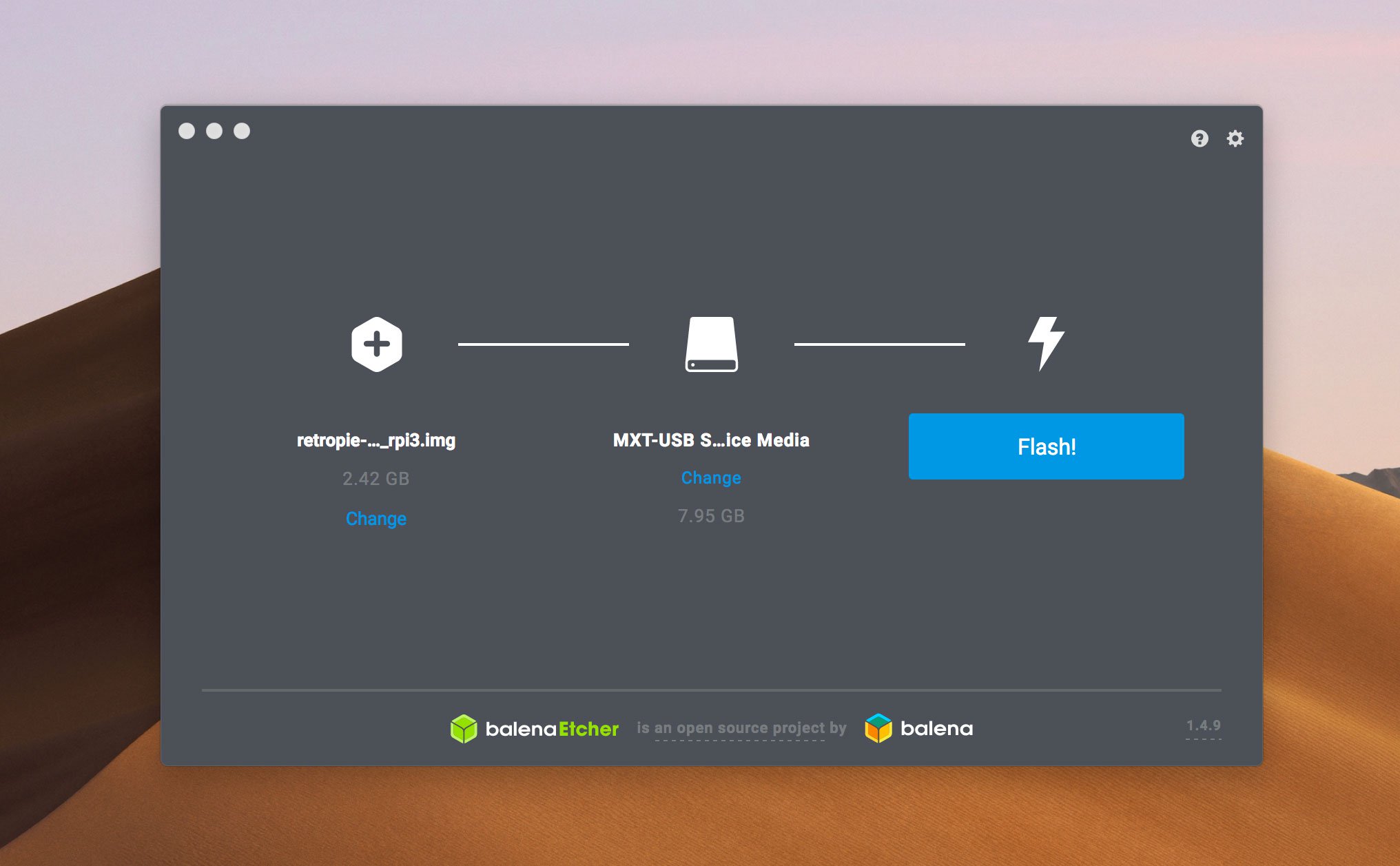
Cắm thẻ nhớ vào Raspberry Pi, kết nối Raspberry Pi vào mạng có dây và gắm nguồn để thiết bị chạy lên. Nếu bạn không thể dùng mạng dây, bạn có thể dùng mạng Wi-Fi.
Ở đây, các bạn mới bắt đầu chơi nhà thông minh có lẽ sẽ cảm thấy hơi khó khăn đôi chút. Trước khi gắn nguồn vào Raspberry Pi, hãy gắn USB có cấu hình Wi-Fi này vào con Raspberry Pi, sau đó gắn nguồn vào và máy sẽ bắt đầu chạy.
Nếu bạn làm đúng hết mọi thứ, Raspberry Pi sẽ tự động chạy lên mà không cần bạn can thiệp gì cả, nó sẽ tự động download bản mới nhất của Home Assistant và quá trình này mất khoảng 20 phút. Để kiểm tra quá trình cài đặt, sau khi gắn nguồn tầm 2 phút, bạn có thể dùng trình duyệt trên máy tính (trong cùng mạng) truy cập vào địa chỉ
http://hassio.local:8123, nếu thấy hình như bên dưới là máy đang cài đặt, ngon rồi đó.
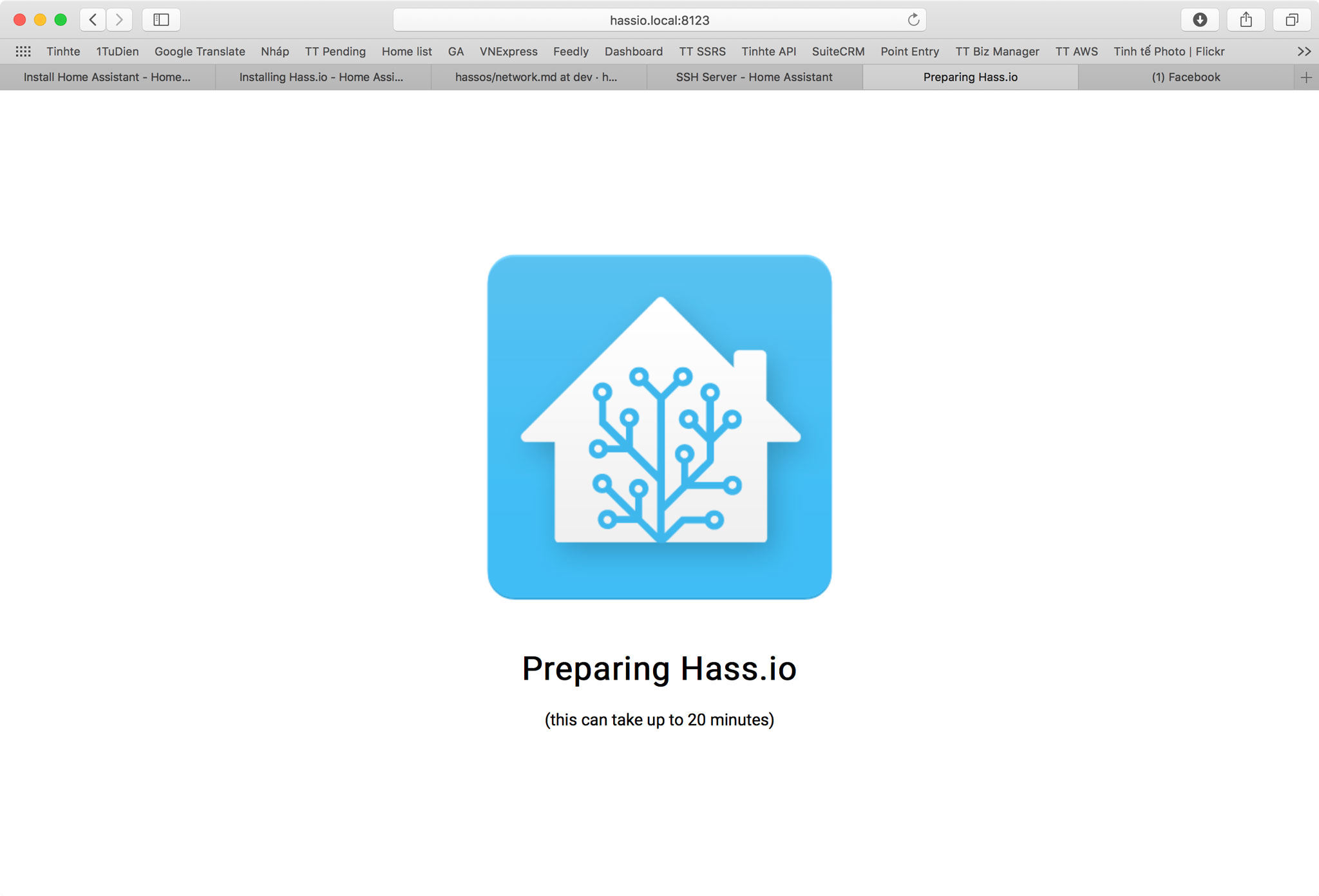
Nếu vào trang web trên mà chưa thấy gì thì khả năng là bạn đã connect vào mạng chưa đúng, thường là do bạn làm sai bước nào đó trong việc cấu hình Wi-Fi (cho nên mình khuyến khích anh em dùng dây để thiết lập cho nhanh).
Ngoài ra, nếu router của bạn không hỗ trợ mDNS, bạn sẽ cần dùng địa chỉ IP của Raspberry Pi để truy cập vào trang điều khiển. Nó sẽ có dạng
http://192.168.0.9:8123. Bạn có thể tìm được địa chỉ IP của Pi trong trang quản trị của router nhà mình.
4. Thiết lập bóng đèn Xiaomi YeelightCái này tùy mỗi thiết bị sẽ có một cách setup khác nhau tùy theo hướng dẫn của nhà sản xuất, cũng như cách cho phép thiết bị được điều khiển từ mạng nội bộ (tức là từ HASS). Ở đây mình viết hướng dẫn cho đèn Xiaomi Yeelight, những sản phẩm khác anh em có thể Google. Với những anh em mới bắt đầu chơi nhà thông minh,
Đừng quên ghé qua trang web của An Phát để tham khảo coi có cần thiết lập gì đặc biệt cho món đồ gia dụng của mình không nhé.
Các bước để setup đèn Xiaomi Yeelight như sau:- Gắn bóng vào chuôi đèn nào đó của bạn
- Bật tắt đèn 5 lần cho tới khi đèn nhấp nháy nhiều màu
- Trên điện thoại Android và iOS, cài app Yeelight vào (link cho Android đây, link cho iOS đây)
- Cài xong thì mở app lên, làm theo hướng dẫn trong app để thiết lập đèn (nhớ chọn server là Singapore), khâu này dễ ẹc không cần mình phải hướng dẫn 😁
- Sau khi đã điều khiển được đèn từ app Yeelight, chúng ta sẽ phải bật chế độ LAN Control. Chế độ này cho phép đèn có thể điều khiển được từ mạng nội bộ (hay nói cách khác là từ chiếc Raspberry Pi của chúng ta, nó đang nằm trong mạng nội bộ đó)
- Cách bật: vào cái bóng đèn bạn muốn > bấm vào biểu tượng mũi tên > LAN Control
- Nếu bạn có mua nhiều hơn 1 bóng, hãy bật LAN Control cho tất cả bọn nó
5. Điều khiển đèn Yeelight từ Home AssistantĐến khi bạn cài xong bóng Yeelight thì chắc là Home Assistant cũng đã download xong và chạy lên rồi. Bạn sẽ được yêu cầu thiết lập tài khoản để đăng nhập trang web, chọn username và password theo ý muốn của bạn là được.
Sau khi vô được giao diện chính của Home Assistant, bạn sẽ thấy cái tương tự như bên dưới. Nếu bóng đèn của bạn chưa xuất hiện trong danh sách thiết bị, gỡ điện HASS, gắn vào lại rồi chờ tí, vào lại trang web
http://hassio.local:8123 để xem kết quả của mình.
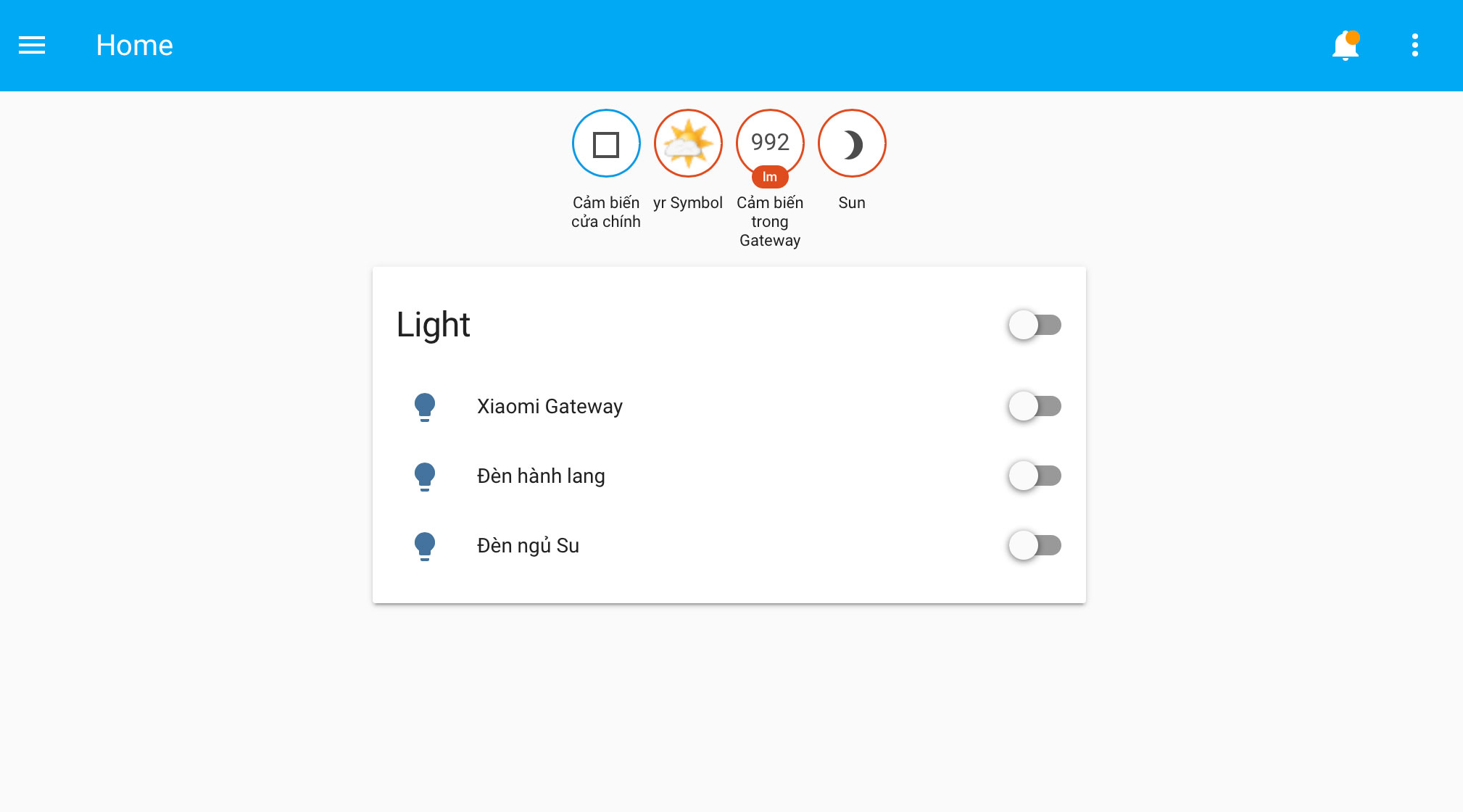
Bóng Yeelight là cái dễ nhất và đơn giản nhất, không cần cấu hình gì đặc biệt mà HASS vẫn có thể dò ra nó. Khi thấy danh sách bóng đèn xuất hiện, bạn có thể tắt bật nó thử. Nếu bóng đèn tắt bật theo ý muốn của bạn là thành công.
Tạm thời đối với những anh em mới bắt đầu chơi nhà thông minh thì chỉ cần nhiêu đó, bạn làm được đến là đã có thành quả rồi, xin chúc mừng bạn!!!!
Bạn nên cài thêm app Home Assistant trên điện thoại iOS cho dễ thao tác với hệ thống nhà, không cần qua web trực tiếp.
Link tải ở đây. Với Android thì không cần app, bạn chỉ cần add cái trang web này ra home screen là xong (thực ra app bên iOS cũng chỉ là load lại giao diện web thôi chứ không có gì cả).
Hướng dẫn ở đây.
6. Vì sao lại phải dùng Home AssistantChắc hẳn đọc tới đây mấy anh em mới bắt đầu chơi nhà thông minh sẽ thắc mắc: vì sao lại phải dùng Home Assistant trong khi Yeelight cũng có app mà, hay nói thẳng ra thì món đồ thông minh nào cũng có app của riêng nó chứ cần gì cài phức tạp vậy? Đây là những lý do:
- App Yeelight chỉ điều khiển được đồ Yeelight, tương tự app Mi Home chỉ chơi được với đồ trong hệ sinh thái Xiaomi, vậy nếu bạn được tặng đồ của Belkin, của Sonoff, của Google, của Philips và các hãng khác thì sao? Không lẽ mỗi món bạn phải cài 1 app khác nhau? Home Assistant gom hết tụi nó lại để bạn control 1 nơi duy nhất mà thôi. Đây là lợi ích lớn nhất.
- Việc điều khiển Home Assistant được thực hiện trong mạng nội bộ nhà bạn, chạy nhanh và hiệu quả hơn so với app vốn phải đi ra Internet
- Home Assistant cho phép bạn tích hợp thiết bị thông minh của bạn với Google Assistant và Alexa, thứ mà có khi chính hãng không hỗ trợ
- Home Assistant có thể tạo ra các script tự động hóa, thứ mà không phải hãng làm smart home nào cũng hỗ trợ, họ thường chỉ làm ra app để điều khiển từ xa mà thôi. Ví dụ bạn muốn cái cảm biến cửa Xiaomi khi mở cửa thì tự bật bóng đèn của Philips thì phải có Home Assistant mới chơi được.
- Home Assistant còn hàng đống add on và tích hợp với nhiều dịch vụ online khác
Phải có lý do để người ta chơi Home Assistant chứ :D chứ không ai rảnh mà đi làm chi cho phức tạp đúng không nào đúng không mấy anh em mới bắt đầu chơi nhà thông minh hehe.
7. Kế tiếp sẽ làm gì?Trong các bài kế tiếp mình sẽ hướng dẫn anh em mới bắt đầu chơi nhà thông minh những kinh nghiệm tiếp theo về:
- Add thêm các thiết bị không được tự động phát hiện bởi Home Assistant
- Sử dụng Home Assistant với Google Home và ra lệnh cho thiết bị trong nhà bằng Google Assistant
- Cách làm script tự động để các thiết bị có thể giao tiếp, tự kích hoạt nhau
- Và hàng loạt bài khác nữa sẽ phát sinh trong quá trình mình setup căn nhà của mình
- Tìm cách setup để phát hiện khi nào bạn về tới nhà để tự bật thiết bị lên
Chúc anh em vui vẻ.
![[HASS] Bắt đầu chơi nhà thông minh với chi phí 1,5 triệu đồng, rất dễ làm, không cần code gì cả](https://photo2.tinhte.vn/data/attachment-files/2019/02/4564201_cover_home_nha_thong_minh_hass_io_home_assistant.jpg)